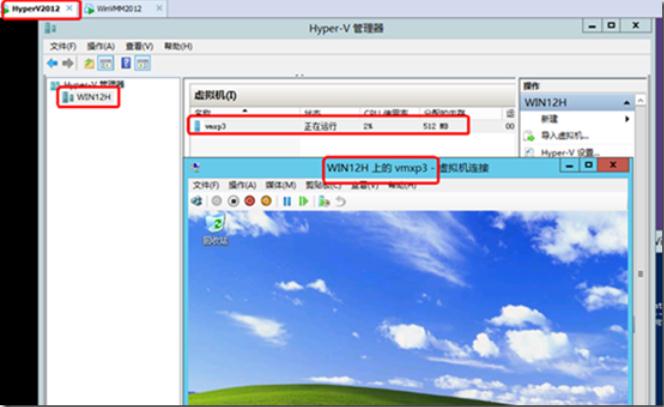在Workstation上運(yùn)行Windows Hyper-V
本文主要描述,在VMware Workstation 9上安裝Windows Server 2012 及Hyper-V,并在Hyper-V上跑虛擬機(jī)。但運(yùn)行的效能較低,僅建議學(xué)習(xí)Windows Server 2012的一些虛擬化新功能時(shí)使用。
寫(xiě)本文的目的,只是驗(yàn)證一種技術(shù)上的可行性,并不建議在生產(chǎn)環(huán)境中使用。
如果你有足夠的硬件資源,并且能遠(yuǎn)程訪(fǎng)問(wèn),極不建議使用本文中的方法。
實(shí)驗(yàn)環(huán)境:
1、 手提電腦一臺(tái),基本硬件配置如下:
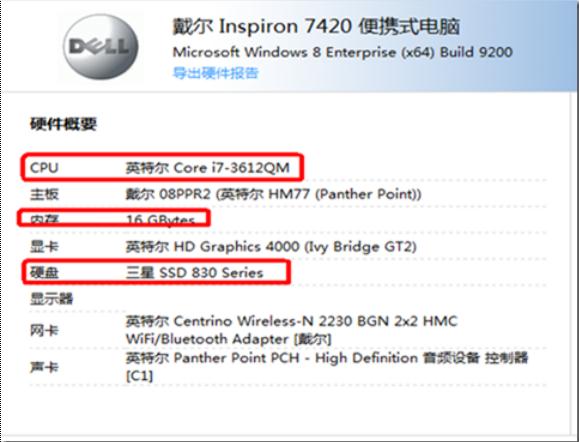
2、 Windows 8 企業(yè)版操作系統(tǒng)
3、 Vmware workstation 9
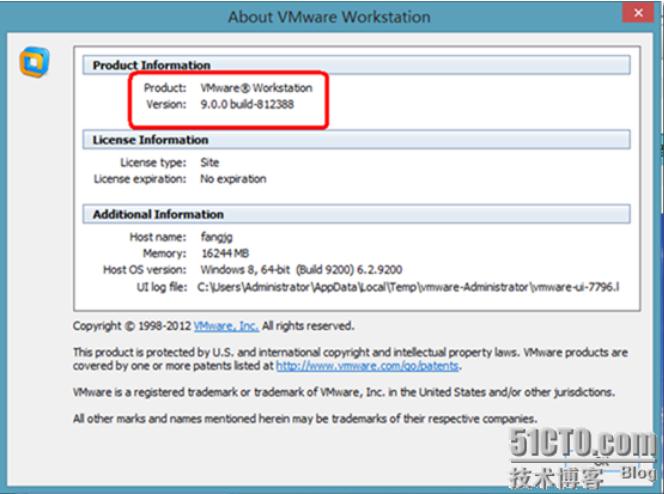
4、 Windows server 2012 with Hyper-V + Windows xp with sp3
必要的安裝步驟:
1、 在workstation控制臺(tái)界面,打開(kāi)新建虛擬機(jī)向?qū)В贕uest Operating system installation界面,選擇“稍后安裝操作系統(tǒng)”。
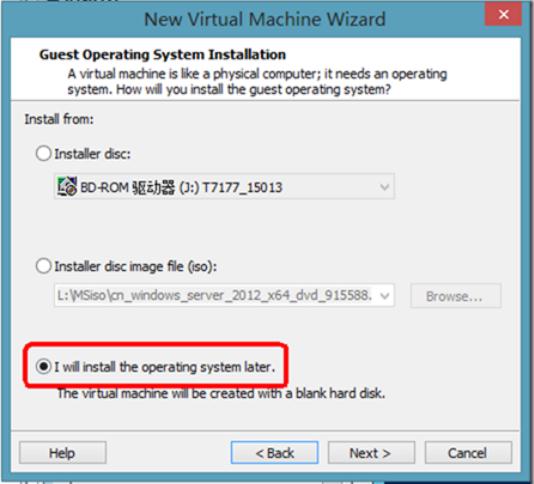
2、 在select a guset operating system界面,如下圖所示,選擇Hyper-V(unsupported),
此處的unsupported,老方認(rèn)為并不是“不支持”的意思,后經(jīng)實(shí)測(cè),應(yīng)是“未經(jīng)證實(shí)”的意思。
這步驟是所有步驟中必較重要的,如果此處不點(diǎn)選的話(huà),將無(wú)法正常進(jìn)行Win 2012 Hyper-V角色的安裝(老方已驗(yàn)證)。
此選項(xiàng)好像也只有在workstation 9版本中才有。
在之前的版本中可以需要配置另外一個(gè)選項(xiàng),接下來(lái)老方會(huì)介紹。
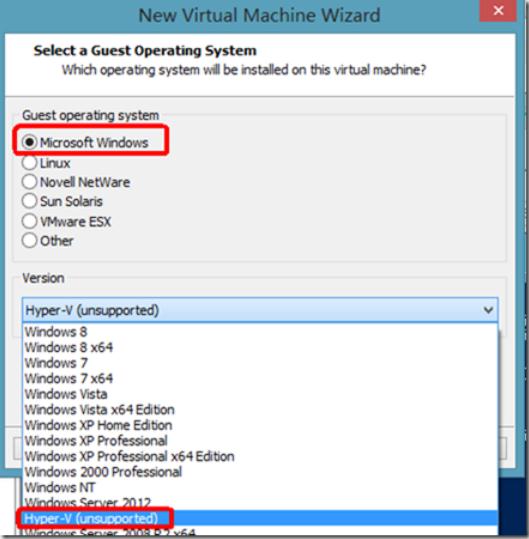
3、 接下來(lái)的這個(gè)步驟,對(duì)Win2012,也是必須的,也就是說(shuō),本步驟和2、中的步驟是實(shí)現(xiàn)workstation 9 中運(yùn)行Win2012 HyperV虛擬化的關(guān)鍵及不可少的。
Preferred mode 后面,可以選擇Automatic,也可以選擇Intel VT-x or AMD-V。
但Virtualize Intel VT-x/EPT or AMD-V/RVI,必需要選擇上。
這個(gè)的大概意思,就是讓workstation 9中的虛擬機(jī),具備硬件輔助虛擬化的特性(或條件)。
(所以,這個(gè)設(shè)置好后,你就可以玩XENSERVER的虛擬化了,這個(gè)也經(jīng)過(guò)驗(yàn)證)
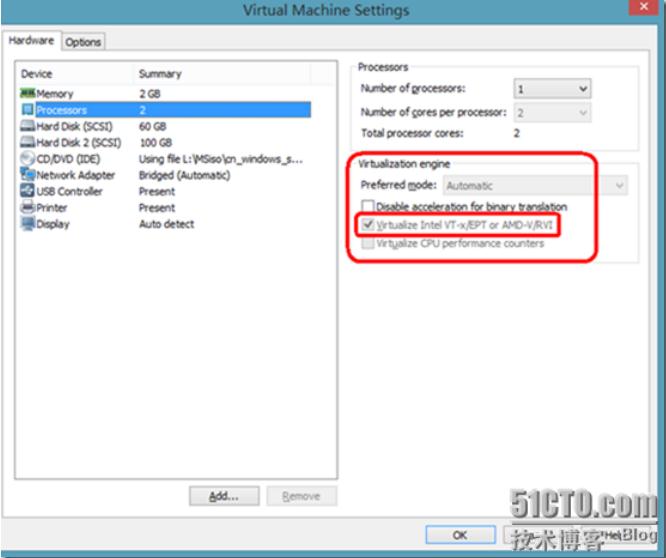
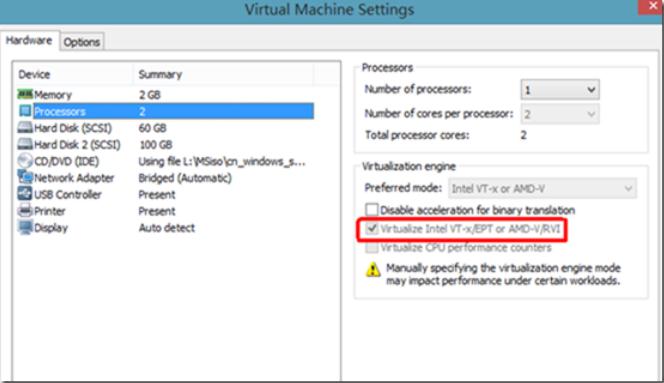
如果不設(shè)置,就無(wú)法正常安裝Hyper-V角色,會(huì)提示說(shuō)錯(cuò)誤。
如果安裝好后,再取消此項(xiàng)設(shè)置,會(huì)造成虛擬機(jī)無(wú)法啟動(dòng)的錯(cuò)誤。
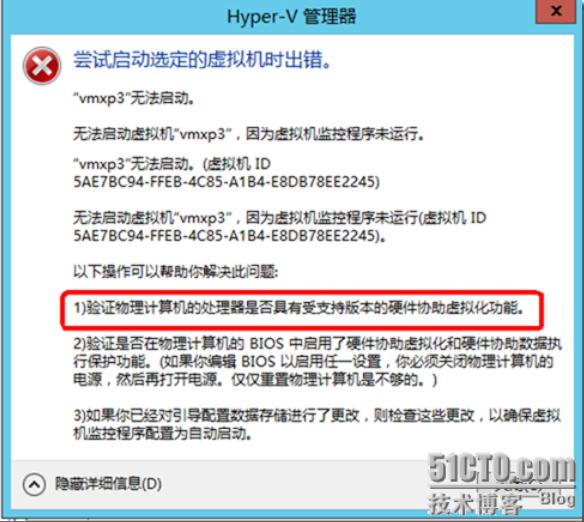
4、 有了以上步驟,安裝完windows server 2012后,再安裝hyper-V角色,以及在此上安裝winxp虛擬機(jī)(或其他系統(tǒng)),均沒(méi)有什么問(wèn)題。